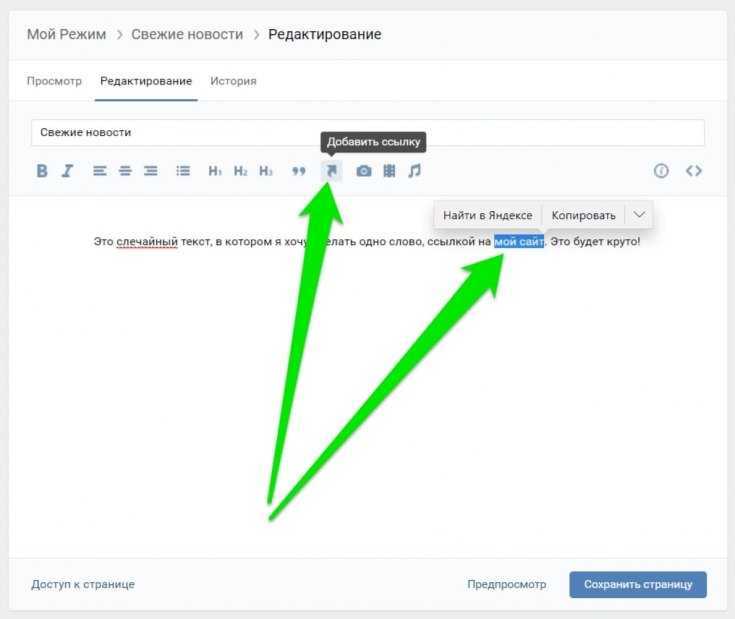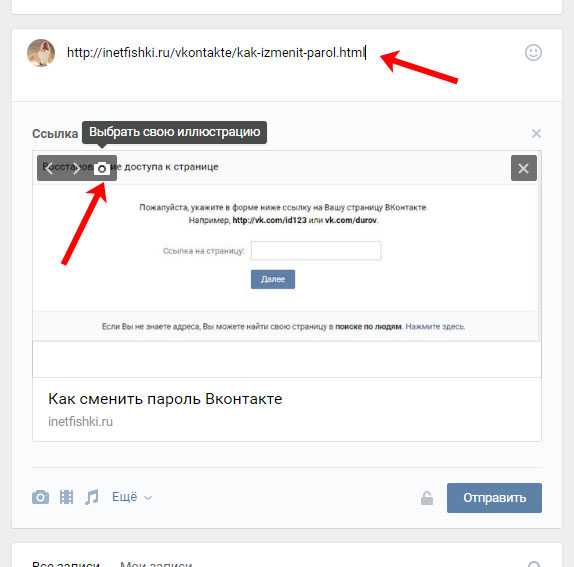Как сделать кликабельные ссылки в пдф
Возникли трудности со ссылкой на страницу в PDF? Как правило, одна из самых больших трудностей, с которыми сталкиваются люди при работе с документами PDF, — это вносить в них изменения. Если вам интересно, как добавить гиперссылку на конкретную страницу в PDF-файл, эта статья проведет вас через шаги, чтобы добиться этого с помощью Wondershare PDFelement — Редактор PDF-файлов.
PDFelement — это простой в использовании инструмент, в котором есть множество функций, из которых вы можете выбирать.
Перетащите PDF-документ в PDFelement, нажмите кнопку «Изменить» > «Ссылка», затем выберите вариант «Перейти к просмотру страницы» и введите номер страницы, на которую вы хотите создать ссылку. После настройки всех необходимых параметров нажмите кнопку «Установить ссылку» для завершения.
Шаг 1. Откройте PDF в программе
Запустите PDFelement на своем компьютере и нажмите «Открыть файл». Просмотрите файлы и выберите тот, на который хотите добавить ссылку.
Скачать Бесплатно Скачать Бесплатно КУПИТЬ СЕЙЧАС КУПИТЬ СЕЙЧАС
Или же вы можете найти файл на своем компьютере, щелкнуть правой кнопкой мыши и выбрать «Открыть с помощью» > «Wondershare PDFelement».
Шаг 2. Добавьте Ссылку на Страницу PDF
После открытия файла перейдите на вкладку «Редактировать», чтобы выбрать текст, отредактировать текст, отредактировать объект или добавить ссылку.
Щелкните значок «Ссылка». Выделите текст, который хотите превратить в ссылку. Появится диалоговое окно, в котором можно настроить внешний вид ссылки и действие ссылки. Установите флажок «Перейти к просмотру страницы» и укажите страницу, на которую нужно создать ссылку. Наконец, нажмите «Установить ссылку». Это действие автоматически связывает выделенный текст с выбранной ссылкой.
Шаг 3. Отредактируйте свой PDF-файл (необязательно)
Помимо добавления ссылок на ваш PDF-документ, вы также можете нажать кнопку «Редактировать» на вкладке «Редактировать», чтобы изменить тексты и изображения в вашем документе.
Если вы хотите внести изменения на свои страницы PDF, вы можете перейти в меню «Страница» и вставить новые страницы, удалить ненужные страницы, повернуть страницы до определенной степени, обрезать страницы для настройки соотношения сторон и многое другое.
Что ж, мы здесь, чтобы рассказать вам об инструменте, который избавит вас от всех ваших бед. PDFelement позаботится о том, чтобы все ваши потребности в редактировании PDF были учтены, и вам больше не нужно беспокоиться о том, как вставить ссылку на страницу PDF. Вы также можете сделать гиперссылку на свой PDF-файл на определенную веб-страницу.
PDFelement способен удовлетворить все ваши потребности в редактировании PDF. Вы можете напрямую вставлять или удалять текст, редактировать изображения и страницы, а также размечать документы PDF с помощью инструментов выделения или комментариев.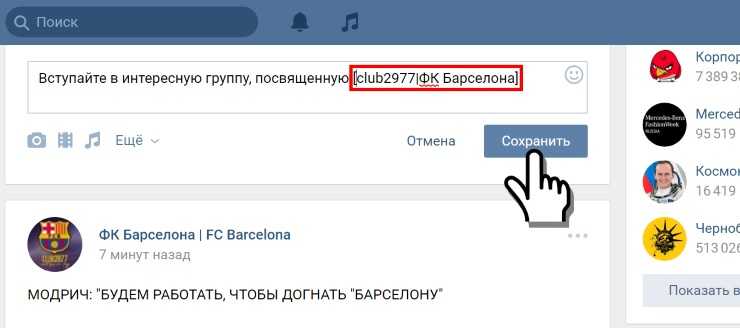 Многоязычная функция OCR распознает более 25 языков и делает отсканированный PDF-файл доступным для поиска и редактирования. Кроме того, он может создавать PDF-файлы из различных типов документов или конвертировать PDF в файлы Microsoft Office, Epub, изображения и так далее.
Многоязычная функция OCR распознает более 25 языков и делает отсканированный PDF-файл доступным для поиска и редактирования. Кроме того, он может создавать PDF-файлы из различных типов документов или конвертировать PDF в файлы Microsoft Office, Epub, изображения и так далее.
Wondershare PDFelement — PDF приложение для самой удобной работы
Скачать Бесплатно Скачать Бесплатно
Мощная функция автоматического распознавания форм позволяет с легкостью обрабатывать формы.
Извлекайте данные легко, эффективно и точно с помощью функции извлечения данных из форм.
Преобразование стопок бумажных документов в цифровой формат с помощью функции распознавания текста для лучшего архивирования.
Редактируйте документы, не изменяя шрифты и форматирование.
Совершенно новый дизайн, позволяющий вам оценить содержащиеся в нем рабочие документы.
Настройки и возможности сервиса рассылок Senler (Сенлер) для ВК
Senler – сервис для рассылки сообщений и настройки чат-ботов во ВКонтакте.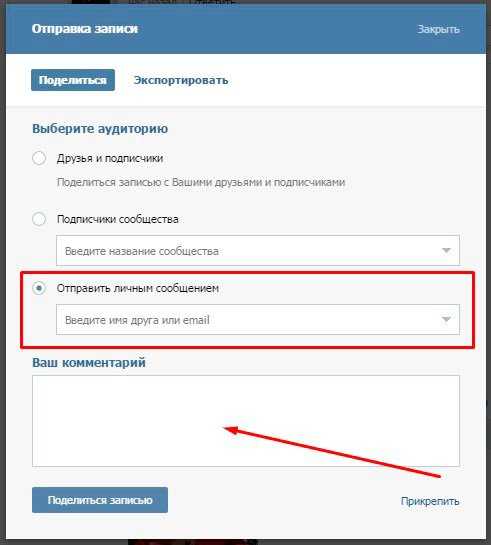 С ним удобно автоматизировать воронку продаж и проще вести бизнес в соцсети.
С ним удобно автоматизировать воронку продаж и проще вести бизнес в соцсети.
Как настроить Senler, быстро и без лишней головной боли запустить рассылку, делегировать часть работы чат-боту и сделать рабочий день эффективнее – в этой статье.
Регистрация в Senler
Для регистрации нужен аккаунт во ВКонтакте. С его помощью авторизуетесь в сервисе и получаете доступ ко всему функционалу из личного кабинета. Это удобно, так как в дальнейшем все равно пришлось бы подключать ВК, ведь Senler работает только с этой соцсетью.
Предоставьте разрешения, нужные для работы сервиса, и сможете добавить в кабинет все ваши группы и сообщества.
Вам понадобится разрешить:
- Доступ к сообщениям сообщества. Senler сможет работать с сообщениями от имени сообщества.
- Доступ к фотографиям и документам. Senler сможет прикреплять к сообщениям файлы и медиа.
- Доступ к управлению сообществом. Senler сможет настроить работу с API для корректной работы.

Как быстро настроить рассылку сообщений в Senler
Подключите сообщество. После регистрации в личном кабинете кликните «Подключить сообщество».
Клик по этой вкладке откроет все доступные группы и сообществаСоздайте базу адресатов. Вам нужны подписчики. Не путайте с участниками сообщества. В Senler подписчик – это человек, который подписался на рассылку. Подписчиков на рассылку надо набирать из участников сообщества угрозами путем убеждения – предлагать плюшки, обещать делиться инсайтами, эксклюзивом или специальными новостями.
Вы не должны писать одно сообщение всем потенциальным подписчикам. Когда будете настраивать цепочку сообщений в Senler, сможете отсортировать их по полу, возрасту, местоположению и подготовить письма для каждого сегмента аудитории. Так ваш посыл будет воспринят получателем намного лояльнее.
Если хотите получить больше подробной информации о вашей целевой аудитории, чем предлагает Senler, используйте парсеры.
Pepper.Ninja – подходящий инструмент. Функция «Кто мой клиент 3.0» проанализирует подписчиков сообщества и покажет подробную аналитику. Полученный список можно сегментировать по полу, возрасту, стране проживания, интересам, ближайшим дням рождениям и десятку других параметров. Когда знаете подробности об аудитории, легче создавать точное
и эффективное предложение для рассылкиРегистрируйтесь в Pepper.Ninja из этой статьи – у вас будет 3 дня бесплатного доступа к сервису и месяц в подарок при покупке любого тарифа сроком от 1 месяца.
Создайте «Группы подписчиков». Вкладка находится в левом боковом меню. Здесь можно сегментировать аудиторию для создания таргетированной рассылки. Каждый подписчик может находиться в нескольких группах одновременно или не состоять ни в одной – это зависит от вашего желания, задач рассылки и необходимой целевой аудитории.
Итак, у вас есть база потенциальных подписчиков – вы ее сегментировали в Senler или с помощью Pepper.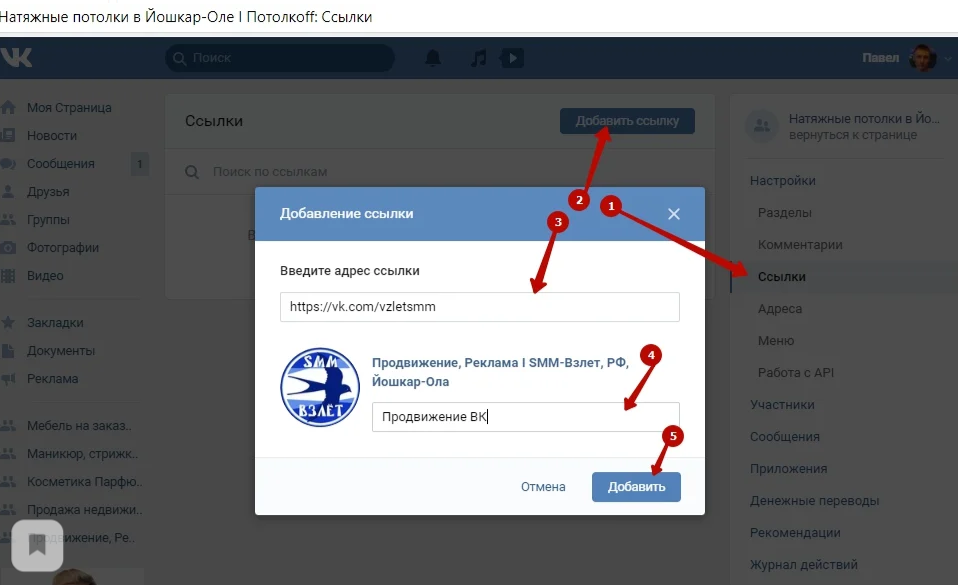 Ninja, либо используя все инструменты. Теперь приступайте к настройкам сообщения, которое должно убедить аудиторию принять вашу рассылку.
Ninja, либо используя все инструменты. Теперь приступайте к настройкам сообщения, которое должно убедить аудиторию принять вашу рассылку.
В правом верхнем углу кликните «Новая группа». Вы перейдете на страницу с настройками.
Настроек довольно много, и они расположились в двух вкладках – «Основное» и «Дополнительное»Основные настройки для рассылки Senler в ВК
Название. В этом поле введите название группы. Пользователи его не увидят – оно рабочее и будет отображаться только в личном кабинете. Дайте максимально простое и понятное название, чтобы не запутаться в дальнейшем, когда групп станет больше.
Заголовок. Его увидит пользователь на странице подписки на рассылку. Если заголовок совпадает с названием группы, эту строку можно не заполнять.
Баннер. Вы можете вставить ссылку или загрузить изображение/видео на страницу подписки. Рекомендуемый размер баннера – 770 х 340 пикселей. Совет: храните изображение на своем хостинге, чтобы не терять в качестве из-за сжатия файла на стороне ВК.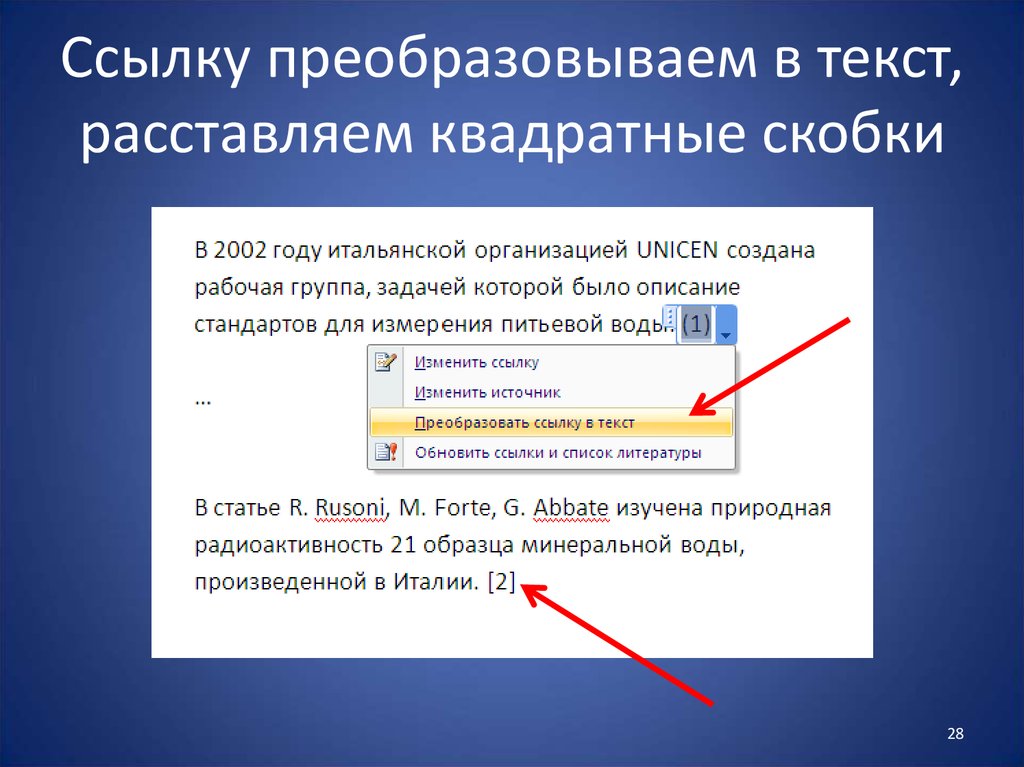
Описание. Текст на странице подписки. Коротко и ясно опишите выгоды пользователя от подписки на рассылку. Примеры и формулы хорошего рекламного предложения читайте в статье «Как писать продающие посты: 15 формул и 5 советов».
Описание можно и нужно таргетировать на разную аудиторию, чтобы повысить эффективность подписной страницы. Тем более в Senler есть все возможности для этого, а именно – персональные переменные.
Например, добавьте переменную «Имя» или «Полное имя» – вы обратитесь по имени к пользователю ВК со страницы подписки. Или создайте 2 разных текста – для мужчин и женщин. По одной и той же ссылке пользователи разного пола увидят разные сообщения.
Текст кнопки. Вместо «Подписаться» и «Отписаться» можно написать свой вариант. Например, «Хочу и буду» и «Обойдусь, жил же как-то».
Платная подписка. Включите эту функцию, и пользователь сможет подписаться на рассылку только после оплаты – ежемесячной или даже ежедневной.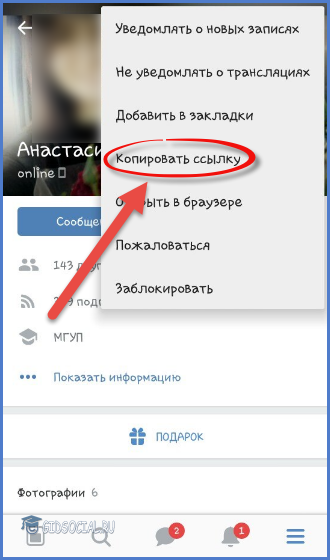 Если подписчик не оплатит рассылку, он автоматически будет исключен из группы. Интересная фишка: с помощью переменной можете установить индивидуальную стоимость рассылки для каждого подписчика. Удобно, например, если пользуетесь виджетами в сообществе, которые добавляют участникам баллы за активность на странице. Эти баллы можно обменять на скидку в платной подписке.
Если подписчик не оплатит рассылку, он автоматически будет исключен из группы. Интересная фишка: с помощью переменной можете установить индивидуальную стоимость рассылки для каждого подписчика. Удобно, например, если пользуетесь виджетами в сообществе, которые добавляют участникам баллы за активность на странице. Эти баллы можно обменять на скидку в платной подписке.
Жмите «Сохранить» внизу страницы настроек. Во всплывающем окне вы сможете скопировать ссылку на подписную страницу или перейти по ней и убедиться, что все выглядит и работает как надо.
Вот что получилось за 5 минут настройкиВ этом же окне есть пункт «Автоматическая подписка при переходе». Если его отметить, будет создана специальная ссылка, по которой кнопка «Подписаться» нажимается автоматически.
Важно: если пользователь впервые подписывается на рассылку, он все равно должен будет разрешить сообществу отправлять ему сообщения. Не советую использовать эту функцию в рекламных объявлениях.
Легко потерять потенциальных подписчиков из-за негативной реакции на то, что окно разрешения сообщений появилось раньше, чем пользователь ознакомился с предложением.
Дополнительные настройки для рассылки Senler в ВК
Здесь настраивайте события после подписки на рассылку.
Добавление в бота. Со страницы подписки пользователь переходит в чат-бот. Для запуска этой функции у вас должен быть настроенный чат-бот в Senler. Чат-боты – это одна из дополнительных возможностей сервиса, на которой остановимся позже.
Можно добавить несколько ботов.
Автоисключение. Например, у вас есть 2 группы подписчиков – бесплатная «Общая» и платная «Оплатившие». С последними вы не просто делитесь опытом, а реально помогаете участникам разобраться и применить навыки на практике. Когда человек подписывается на рассылку платной группы, его можно автоматически удалить из бесплатной. Укажите в настройках группы «Оплатившие» автоисключение из «Общей».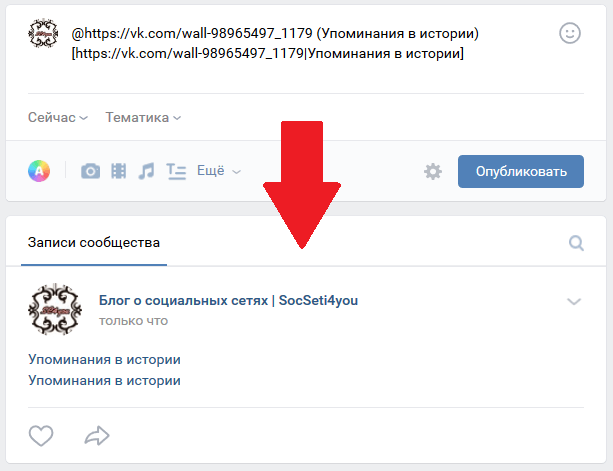
Групп для автоматического исключения может быть несколько.
Ограничение времени подписки. Укажите период доступа к подписке. Например, доступ для тех, кто оплатил самый дешевый пакет курса, ограничен 3 месяцами. Подписчики более дорогого пакета могут иметь более длительный доступ к обучающему курсу.
Ценность конверсии. С помощью этой настройки Senler вы можете посчитать прибыль, которую вы получаете от клиента за все время подписки, до окончательной утраты активности или отписки от рассылки. Чтобы это сделать, нужно подключить пиксель. Как это сделать, можно прочитать в справке об интеграции пикселя ВК в сервисе и в нашей статье «Как установить пиксель ВКонтакте: инструкция для бизнеса».
Ссылки на страницы после отмены или оформления подписки. Пользователь перейдет по той или иной ссылке в зависимости от своих действий – подписки или отмены рассылки.
В ссылки вы можете добавить ID пользователя, ID группы подписчиков, UTM-метки. Динамические параметры в ссылках помогут отслеживать подписки, отписки, точки входа пользователя на сайт. Как добавить в ссылку UTM-метку, читайте в статье «UTM-метки: что это, как использовать и почему они так важны».
Динамические параметры в ссылках помогут отслеживать подписки, отписки, точки входа пользователя на сайт. Как добавить в ссылку UTM-метку, читайте в статье «UTM-метки: что это, как использовать и почему они так важны».
Показ уведомлений. Здесь вы можете настроить текст уведомлений и кнопок подписки/отписки. Пользователю придут уведомления об оформлении или отмене подписки. На каждую кнопку в рассылке вы можете задать свой текст. Например, вместо «Подписаться» – «Присоединяйтесь к команде», вместо «Отписаться» – «Я устал, я ухожу». Вы ограничены только цензурой соцсети.
Теги. Это функция для вашего удобства. Вы можете добавить теги для быстрого поиска среди большого количества групп подписчиков.
Сообщение с призывом подписаться для разных групп участников готово. Сохраните настройки и можете запускать сообщение.
Во всплывающем окне сохранения настроек есть пункт «Перейти по ссылке». Обязательно перейдите по ссылке самостоятельно с разных устройств, мужских и женских аккаунтов, чтобы убедиться, что все работает как надо: обращение к подписчикам по имени, для мужчин и женщин показываются разные сообщения, ссылки работают.
Теперь приступим к настройкам самой рассылки.
Настройки цепочки сообщений
В левом боковом меню выберите вкладку «Цепочки сообщений», затем сверху справа кликните «Новая рассылка».
У вас появится выбор – запустить целевую или разовую рассылку.
Важно: рассылка сторонних коммерческих и политических рекламных сообщений запрещена правилами ВК, пунктом 5.13.4. Рассылка должна быть связана с тематикой сообщества
Разовая рассылка. Можно запустить рассылку на всю базу подписчиков либо на сегмент аудитории, выбранный с помощью фильтров. Фильтров десятки: от тех, кто не перешел по ссылке в объявлении, до тех, кто ошибся в боте. Вы можете указать пол, возраст, семейное положение пользователей, которые получат сообщение.
Выберите дату и время, когда хотите запустить рассылку, но знайте, что список получателей может измениться.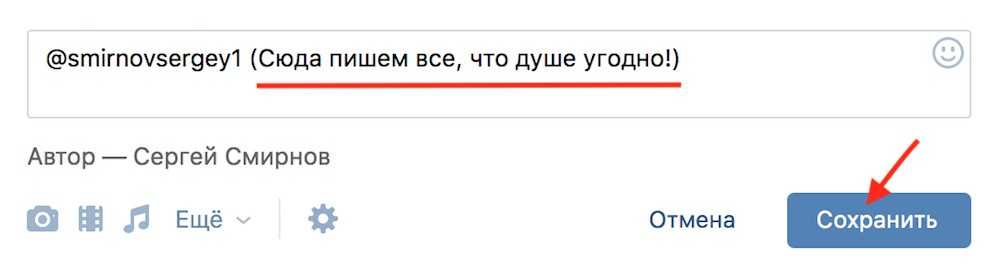 Если на рассылку подпишутся новые люди, подходящие под выбранные фильтры, они тоже получат письмо. Если кто-то отпишется – письмо ему не придет.
Если на рассылку подпишутся новые люди, подходящие под выбранные фильтры, они тоже получат письмо. Если кто-то отпишется – письмо ему не придет.
Целевая рассылка. Вы можете добавить собственный список получателей. Учтите, если пользователь не давал разрешение на получение писем от сообщества, есть он в вашем списке или нет – письмо он не получит.
Выберите дату и время, когда рассылка будет отправлена. Важный момент: список получателей формируется, когда вы задаете настройки. Если после сохранения добавятся новые подписчики, в этот список они не попадут. Но до начала рассылки вы всегда можете изменить настройки.
И в первом и во втором варианте рассылки, когда создаете сообщение, у вас есть возможность добавить:
- Файлы. Можно добавить фотографии, аудио и видеозаписи, документы, прикрепить ссылку на вложение во ВКонтакте.
- Переменные. Большой выбор переменных для персонализации сообщений или розыгрыша призов.
 Например, переменная «Случайная цифра» отправит пользователю рандомное число от 1 до 9999.
Например, переменная «Случайная цифра» отправит пользователю рандомное число от 1 до 9999. - Шаблоны. Если у вас их еще нет, здесь вы сможете их создать, а затем использовать для быстрого набора сообщений.
Также в настройках рассылки есть подпункты:
- Считать переходы по ссылкам. Чтобы ссылки можно было отследить, сервис автоматически их преобразует в специальный формат. Функция работает только со ссылками, которые начинаются на http или https.
- Не создавать сниппет. Если включите – в сообщении не будет иллюстрации ссылки, в том числе обложки статьи.
Senler не ограничивается одной лишь рассылкой. В сервисе есть дополнительные возможности для аналитики рассылок и набор инструментов для бизнеса во ВКонтакте.
Интересные возможности Senler
Сервис Senler для бизнеса во ВКонтакте – это целый набор инструментов.
Чат-боты Senler
Помогают разгрузить SMM-щика, немного избавить его от рутины.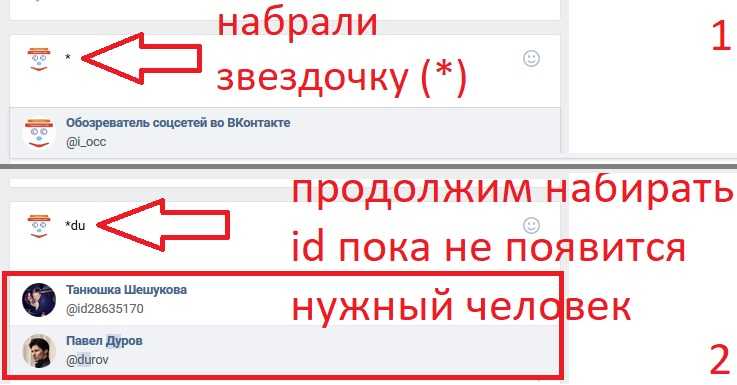 Правильно настроенный чат-бот автоматически сегментирует аудиторию по ключевым фразам с помощью диалога. Например, отделяет тех, кто готов купить прямо сейчас, от тех, кто рассматривает разные предложения. Или предлагает пользователю разные тарифы.
Правильно настроенный чат-бот автоматически сегментирует аудиторию по ключевым фразам с помощью диалога. Например, отделяет тех, кто готов купить прямо сейчас, от тех, кто рассматривает разные предложения. Или предлагает пользователю разные тарифы.
Сценариев для чат-бота – сотни. Они зависят от целей бизнеса, фантазии и грамотной реализации.
Как это работает: Чат-бот задает вопрос и предлагает несколько вариантов ответа. Пользователь отвечает. Чат-бот либо выдает решение, либо уточняет запрос. Чат-бот отвечает на часто задаваемые вопросы и передает потенциального клиента ответственному человеку только в сложных случаях, когда не может самостоятельно принять заказ или выбрать подходящую подборку товаров для клиента.
и как выглядит у пользователя
Чат-бота можно создать внутри Senler во вкладке «Чат-боты». Пошаговые подсказки облегчают процесс.
Виджет Senler
Еще один отличный инструмент автоматизации рутины. Виджеты добавляют на страницу во ВКонтакте новые блоки с товарами, приветствуют подписчиков по имени, помогают проводить конкурсы и акции, показывают отзывы клиентов о компании и важные сообщения.
Виджеты добавляют на страницу во ВКонтакте новые блоки с товарами, приветствуют подписчиков по имени, помогают проводить конкурсы и акции, показывают отзывы клиентов о компании и важные сообщения.
Приложение с виджетами Senler можно найти в каталоге рекомендованных приложений ВК.
Как и какие виджеты можно подключить в Senler и чем они хороши, подробно читайте в статье «Виджеты в ВК: как добавлять, настраивать и использовать в бизнесе». В конце статьи – как раз о виджетах Senler.
Статистика Senler
Чтобы вы могли анализировать количество отправленных писем, подписки и отписки от рассылки, Senler собирает собственную статистику в одноименной вкладке. Данные можно фильтровать для быстрого поиска информации.
Анализировать удобнее, когда данные за период представлены в виде графиковИнтеграции Senler
Вы можете подключить к сервису Яндекс.Метрику и Google Analytics, VK Pay и ЮMoney, пиксель ВКонтакте и другие сервисы, которые помогут клиентам оплачивать ваши услуги, а вам – анализировать ситуацию.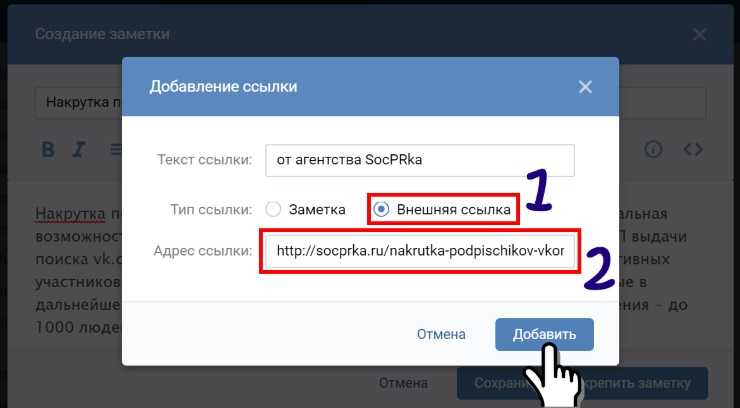
Даю слово – это не реклама Senler, за нее не платили и ни с кем из создателей сервиса я не знаком. Это обзор, а не поиск плюсов и минусов по сравнению с конкурентами. Сервис сделан для людей от души, как и SMMplanner. Большой набор инструментов в одном месте удобен для тех, кто ценит свое время и время своих клиентов.
В SMMplanner, кроме автопостинга во множество соцсетей, есть аналитика постов, командная работа, репосты в соцсети из RSS-ленты сайта, интегрированные фото и видеоредакторы и другие инструменты для быстрой и эффективной работы. Регистрируйтесь по ссылке, чтобы получить 2 недели доступа к профессиональному тарифу вместо одной и изучить на практике все возможности сервиса. Затем делайте выбор – один из тарифов или бесплатная версия SMMplanner.
А чтобы подробнее изучить возможности Senler, научиться настраивать и начать использовать чат-боты и рассылки, приходите на 14-дневный практический курс «Рассылки, чат-боты и автоворонки ВКонтакте» от SMM.
school. Это самое актуальное руководство по автоматическим инструментам для продвижения бизнеса в ВК на данный момент.
Больше об инструментах продвижения и автоматизации – в нашем блоге.
КАК: Создать гиперссылку (превратить слово в ссылку)
КАТЕГОРИИ: КАК: использовать блог класса (WordPress), популярные сообщения простой URL-адрес — неправильный путь. WordPress не будет автоматически превращать URL-адреса в интерактивные ссылки, как это делают Facebook и G+, поэтому вставка простого URL-адреса не особенно полезна для читателей.
ПРАВИЛЬНЫЙ ПУТЬ
Преобразование слова или фразы в гиперссылку на URL является правильным способом.
ВОТ КАК:
(1) В теле сообщения выберите текст, который вы хотите превратить в ссылку, после чего вы получите доступ к кнопке «Вставить ссылку».
(2) Нажмите кнопку «Вставить ссылку», введите целевой URL-адрес в открывшемся окне и нажмите «Добавить ссылку».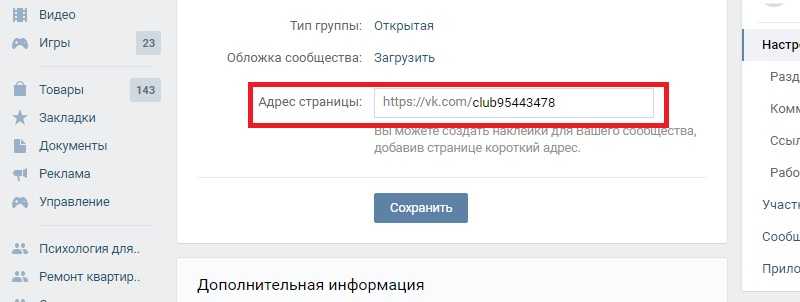 Вот и все!
Вот и все!
Теперь вы увидите, что выбранный вами текст превратился в гиперссылку в окне редактирования вашего поста. Чтобы убедиться, что ваша ссылка работает, просмотрите свой пост на «внешнем интерфейсе» и протестируйте его. Если не работает, вернитесь в окно редактирования поста и исправьте.
ПОИСК И УСТРАНЕНИЕ НЕИСПРАВНОСТЕЙ
Вот наиболее частая причина неработающих ссылок:
Чтобы отредактировать ссылку, выделите связанный текст в окне редактирования сообщения, нажмите кнопку «Вставить ссылку» и внесите необходимые изменения.
Поиск:
Добро пожаловать!
ЧТО ЭТО ЗА САЙТ? См. вкладку «О программе» в верхнем меню.
НА БЕСКОНЕЧНОЙ РЕДАКЦИИ : Все материалы на этом сайте постоянно пересматриваются и улучшаются!
© 2017 — Эми Гудлоу — Все права защищены
ПОМОЩЬ И ИНФОРМАЦИЯ
РЕСУРСЫ
ОБРАЗЦЫ СТУДЕНТОВ
Популярные посты
- КАК — форматировать документы в стандартном академическом формате (используя Microsoft Word) 118 204 просмотра
- КАК — Поместите файл в общую папку на Google Диске 85 097 просмотров
- КАК — сделать предварительный просмотр программой чтения PDF по умолчанию на Mac 52 498 просмотров
- КАК — создать гиперссылку (превратить слово в ссылку) 42 916 просмотров
- КАК — экспортировать mp3 из GarageBand 29 446 просмотров
- КАК — добавить ярлык к общей папке на «Мой диск» (для быстрого доступа) 22 365 просмотров
- Творческие упражнения по написанию документальной литературы 19 160 просмотров
- ПОИСК И УСТРАНЕНИЕ НЕИСПРАВНОСТЕЙ — Проблемы со звуком при записи с помощью QuickTime X 12 247 просмотров
- СОВЕТЫ – Ракурсы камеры и советы по съемке для цифрового сторителлинга 9993 просмотра
- КАК — сохранить документ Google Docs 9 927 просмотров
Мужество
аудио рассказ
Камтазия
мультфильм анимация
КомикЛайф
хостинг контента
дизайн
цифровое повествование
экспорт
добросовестное использование
любимый
Гаражная группа
GoAnimate
изображений
iMovie
интервью
айпад
живое видео
Киномейкер
PDF-файлы
экспертная оценка
Пикстон
Силовая установка
Prezi
первичное исследование
QuickTime
удобный для чтения
ремикс
многоразовые носители
риторическая осведомленность
скринкастинг
скриншоты
остановить движение
раскадровка
ЭтоIBelieve
Тамблер
удобство использования
голос за кадром
веб-готовый
Веб 2.
 0
веб-статья
веб-публикация
Weebly
вики
Ютуб
0
веб-статья
веб-публикация
Weebly
вики
ЮтубБесплатный онлайн-преобразователь URL-адресов обычного текста в ссылки
Преобразователь текста в ссылку — это инструмент или программа, которая преобразует обычный текст в гиперссылки. Он может автоматически определять веб-адреса в тексте и преобразовывать их в кликабельные ссылки. Это может быть очень полезно для форматирования текста для веб-страниц или электронных писем, позволяя пользователям более эффективно и быстро переходить на внешние или связанные веб-сайты. Эта функция встроена в некоторые текстовые редакторы и программы для обработки текстов, но также доступны автономные конвертеры текста в ссылку.
Здесь мы говорим о подготовленном нами конвертере «Преобразовать URL в ссылку».
Как преобразовать URL-адрес в ссылкуДействия по использованию инструмента преобразования текста в ссылку могут различаться в зависимости от конкретного инструмента, который вы используете. Однако вот шаги, которые необходимо выполнить, чтобы использовать наш инструмент:
- Скопируйте текст, который вы хотите преобразовать в ссылки или гиперссылки.

- Откройте инструмент преобразования текста в ссылку.
- Вставьте текст в » Введите текст для преобразования: «раздел текстовой области.
- Необязательно: введите URL-адрес, который вы хотите заменить; в поле ввода « Замените URL-адреса этой строкой».
- Запустите инструмент, нажав кнопку «Конвертировать»;
- Затем инструмент автоматически обнаружит и преобразует любые веб-адреса в тексте или строках в интерактивные ссылки.
- Просмотрите выходные данные в разделе текстовой области « URL-адреса, преобразованные в HTML-код ссылки », чтобы убедиться, что ссылки верны и форматирование соответствует требованиям.
- Скопируйте преобразованный вывод и вставьте его в нужный документ, веб-страницу или сообщение электронной почты.
Если исходный текст включает веб-адрес «http://www.commontools.org», после его обработки через наш конвертер текст будет содержать соответствующий HTML-код, который сделает ссылку кликабельной, например это: «https://www.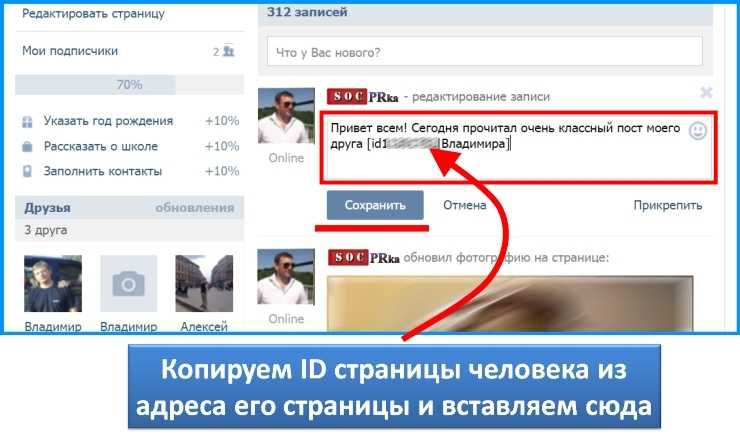 commontools.org/».
commontools.org/».
Кроме того, этот инструмент позволяет заменять URL-адреса определенной строкой; все, что вы введете в поле, заменит URL-адреса и будет связано.
Например, если вы введете слово «Проверить сейчас», URL-адреса будут заменены на «Проверить сейчас» и станут кликабельными.
Когда использовать инструмент «преобразовать URL в гиперссылку»?Инструмент «Преобразовать URL-адрес в гиперссылку» может быть полезен в различных ситуациях, когда вы хотите, чтобы пользователи могли щелкать и переходить по веб-адресам в тексте. Вот несколько приложений и примеров:
- Форматирование текста для веб-страниц: При создании контента для веб-сайта этот инструмент можно использовать для быстрого и простого преобразования простых текстовых URL-адресов в интерактивные ссылки, по которым пользователи могут легко переходить.
- Форматирование текста электронной почты: Если вы отправляете электронное письмо с веб-адресами, использование этого инструмента может упростить получателям переход по ссылкам и переход на нужный веб-сайт.

- Сообщения в социальных сетях: При создании сообщений в социальных сетях принято включать гиперссылки на внешние веб-сайты. Этот инструмент может помочь вам быстро создать эти ссылки.
- Блоги и статьи: URL-адреса часто используются в качестве ссылок или ссылок на дополнительные ресурсы в блогах и статьях. Инструмент преобразования URL-адреса в гиперссылку может помочь в форматировании этих URL-адресов, чтобы читатели могли легко нажимать на них.
- Форматирование документа: Если вы форматируете документ, содержащий URL-адреса, например документ PDF или Microsoft Word, этот инструмент может помочь вам превратить эти URL-адреса в интерактивные ссылки, по которым читатели могут легко перейти.
В целом, инструмент «Преобразовать URL в гиперссылку» полезен, когда вам нужно упростить пользователям переход к веб-адресам в тексте.
Часто задаваемые вопросы Что такое конвертер текста в ссылку? Преобразователь текста в ссылку — это программа или инструмент, который превращает обычный текст в гиперссылки.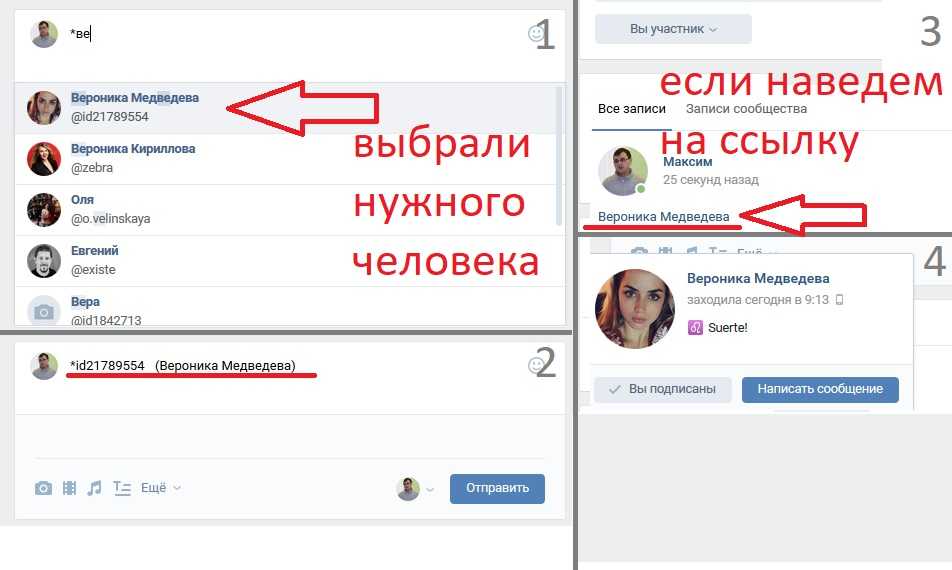 Он может обнаруживать веб-адреса в тексте и преобразовывать их в интерактивные ссылки, облегчая пользователям переход на внешние веб-сайты.
Он может обнаруживать веб-адреса в тексте и преобразовывать их в интерактивные ссылки, облегчая пользователям переход на внешние веб-сайты.
Копирование текста, вставка его в поле ввода инструмента, запуск инструмента, просмотр вывода, копирование и вставка вывода в нужное место — все это возможные шаги.
Можно ли использовать определенную строку для замены URL-адресов?Да, наш инструмент поддерживает эту функцию. Наш инструмент позволяет заменять URL определенной строкой; все, что вы введете в поле, заменит URL-адреса и свяжет их.
Есть ли ограничение на количество ссылок, которые может преобразовать этот инструмент?Это зависит от используемого вами инструмента; у некоторых есть ограничения, а у других нет. Но наш инструмент не имеет ограничений на количество ссылок, которые вы можете конвертировать.
КатегорияПроцитировать этот инструмент
Используйте ссылку ниже, чтобы добавить этот инструмент в свою библиографию:
Стили:
×
Цитата стиля MLA
«Преобразовать URL в ссылку».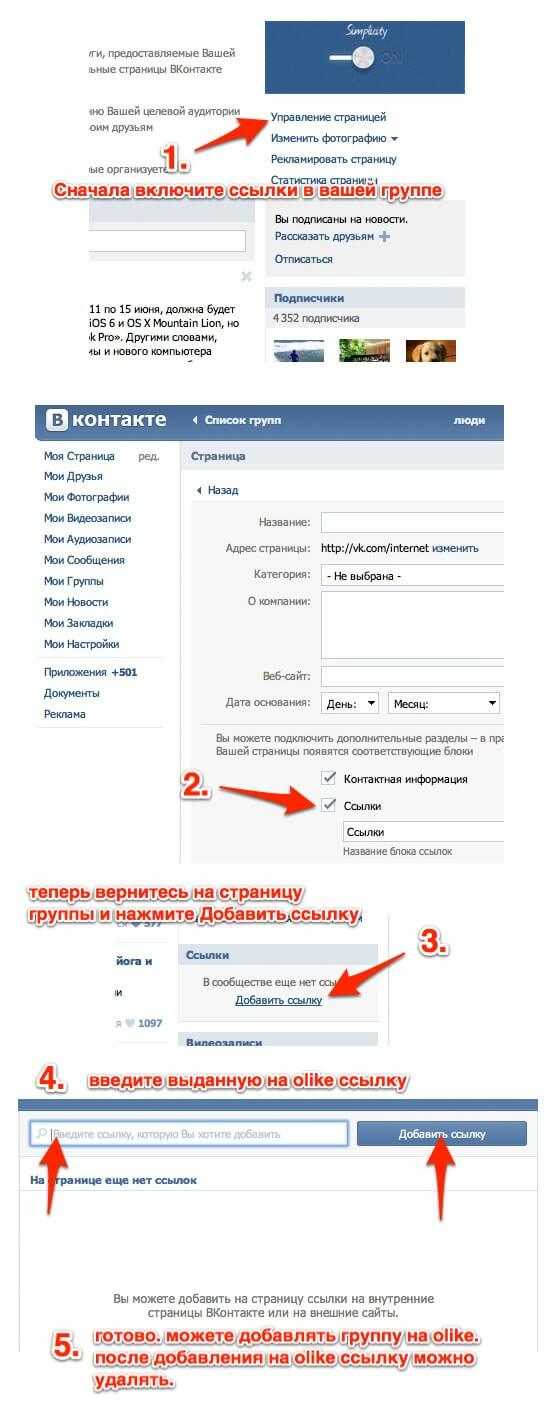



 Легко потерять потенциальных подписчиков из-за негативной реакции на то, что окно разрешения сообщений появилось раньше, чем пользователь ознакомился с предложением.
Легко потерять потенциальных подписчиков из-за негативной реакции на то, что окно разрешения сообщений появилось раньше, чем пользователь ознакомился с предложением.
 Например, переменная «Случайная цифра» отправит пользователю рандомное число от 1 до 9999.
Например, переменная «Случайная цифра» отправит пользователю рандомное число от 1 до 9999. school. Это самое актуальное руководство по автоматическим инструментам для продвижения бизнеса в ВК на данный момент.
school. Это самое актуальное руководство по автоматическим инструментам для продвижения бизнеса в ВК на данный момент.